CIS 问题报告
通过 Citrix Provisioning 可以将使用软件时遇到的问题直接报告给 Citrix 支持。支持团队使用该信息解决并诊断问题以改进 Citrix Provisioning。此功能以及客户体验改善计划 (CEIP) 由 Citrix 用来持续改进软件。
注意:
参与可帮助改进 Citrix Provisioning 的各项计划是自愿的。问题报告以及 CEIP 默认处于启用状态。使用本文中的信息可配置并使用问题报告。
问题报告的工作原理
问题报告的工作原理为共享由 Citrix Provisioning 内部的事件导致产生的诊断信息。可以针对某个特定的 Citrix Provisioning 服务器或针对某个站点执行问题报告:
- 如果您的环境中具有多个 Provisioning 服务器,则每个服务器已具有不同的 SOAP Service 用户。在此类环境中,SOAP Service 用户必须在生成诊断捆绑包时对网络共享具有读取\写入权限。
- 如果要针对某个特定的 Provisioning 服务器报告问题,则只有该服务器将生成捕获了事件的诊断捆绑包。
- 如果要针对某个站点报告问题,则该站点中的每个 Provisioning 服务器都会生成一个诊断捆绑包。
- 直接将诊断捆绑包上载至 Citrix,或者将其保存到共享网络驱动器并在以后手动上载。
注意:
将诊断捆绑包手动上载至 Citrix CIS Web 站点。使用 Citrix 凭据登录到此站点。
使用 NETWORK SERVICE 用户帐户报告问题
可以将您的系统设置为 NETWORK SERVICE 用户生成问题报告。
要使 NETWORK SERVICE 用户能够收集信息并从注册表中读取信息,请首先将 NETWORK SERVICE 设置为您的 Provisioning 服务器的本地管理员。然后,向用户授予对在其中生成报告的网络共享的读取/写入权限。
要使 NETWORK SERVICE 用户成为 Provisioning 服务器的本地管理员,请执行以下操作:
- 以本地管理员身份登录 VM。
- 在“开始”菜单中,选择管理工具 > 计算机管理 > 组 > 用户。
- 添加用户 NETWORK SERVICE。在“选择用户”对话框中,选择位置并验证您是否要将用户添加到本地 VM。
- 将 NETWORK SERVICE 服务添加到管理员组。在“开始”菜单中,选择管理工具 > 计算机管理 > 组 > 管理员。在“选择用户”对话框中,选择位置并验证您是否要将管理员添加到本地 VM。
要向 NETWORK SERVICE 用户授予对网络共享的读取/写入权限,请执行以下操作:
- 右键单击网络共享文件夹并选择文件夹 > 属性。在“共享”选项卡上,将文件夹设置为共享。
- 在“安全”选项卡上,确保 NETWORK SERVICE 用户具有读取/写入权限。
- 在“Citrix Provisioning 配置向导”中,选择 NETWORK SERVICE 帐户为 Stream Service 和 SOAP Service 用户帐户。这将向 NETWORK SERVICE 用户授予对
ProgramData\Citrix\Provisioning Services的读取/写入访问权限,在上载之前,将在该位置生成报告文件。
使用令牌进行安全通信
使用问题报告功能时将生成一个令牌,以将诊断捆绑包与您的 My Citrix 帐户登录凭据相关联。该令牌与您的 My Citrix 凭据关联后,将存储在数据库中以供将来的问题报告使用。此过程不需要再存储您的登录凭据。
注意:
如果您是首次使用问题报告,尚未配置登录令牌,系统将提示您输入 My Citrix 登录凭据。输入您的登录凭据后,将在数据库中生成该令牌。
配置问题报告功能
在 Citrix Provisioning 配置向导屏幕中:
- 输入您的 Citrix 用户名和密码。
- 确认密码。
- 单击下一步。
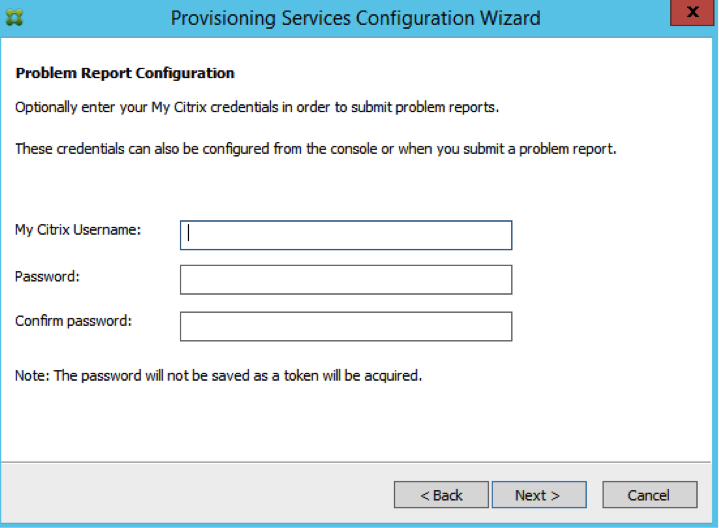
提示:
如果您未保护用于对您的登录凭据进行身份验证的令牌的安全,问题报告配置屏幕将显示指示提交问题报告所需的令牌为空。请重新配置。可以通过在此处输入您的凭据来生成令牌,或者以后使用 Citrix Provisioning 控制台生成。
不会保存您指定的密码和用户名。生成的令牌用于将您的诊断捆绑包与 My Citrix 帐户相关联。
报告问题
必须先指定要使用的选项才能报告问题。可以使用 Citrix 用户名上载诊断信息包,也可以在本地生成诊断信息到 ZIP 文件。选择此问题报告中包含的所有服务器可访问的共享网络驱动器上的空文件夹。
报告问题
-
在 Citrix Provisioning 控制台中,展开站点节点以显示要在上面报告问题的服务器。
-
选择该服务器,单击鼠标右键以显示上下文菜单。
-
单击报告问题选项。
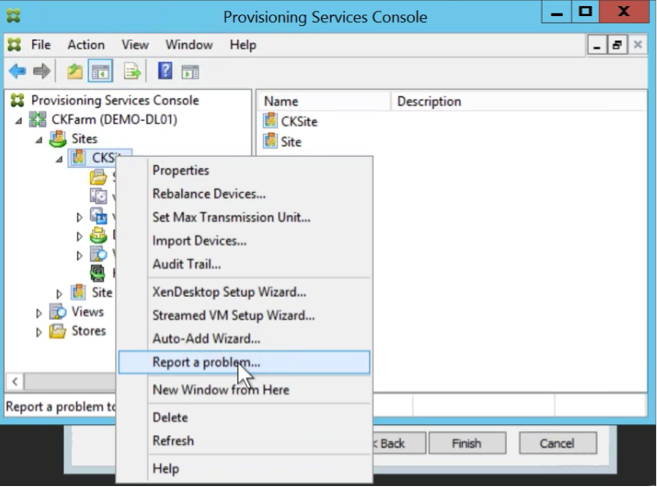
-
在问题报告屏幕中,选择如何生成诊断信息:
- 上载诊断 – 使用生成的令牌上载诊断捆绑包(包含与问题有关的多个文件的 ZIP 文件)。
- 生成诊断 – 选择已选中的服务器可访问的共享网络驱动器上的空文件夹。
-
单击下一步。
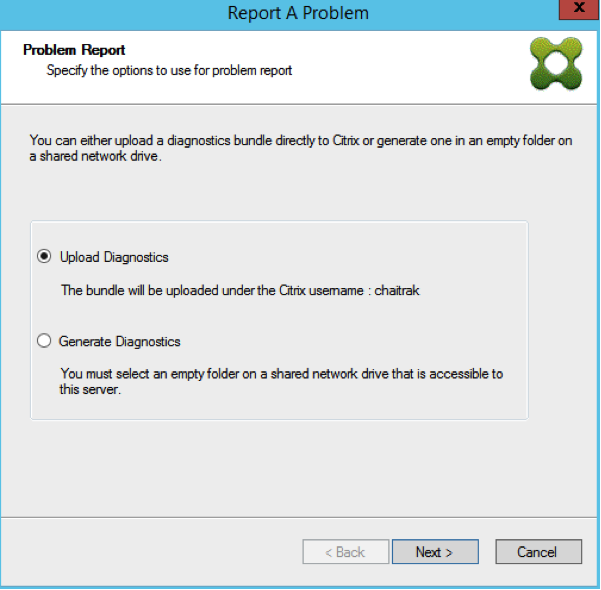
注意:
选定站点中的每台服务器都会上载或生成各自的诊断捆绑包。
只有自动上载需要令牌。如果要在本地生成捆绑包,则不需要令牌。
-
选择报告问题的方法后,可以指定帮助描述问题的信息。在指定问题详细信息屏幕中:
a. 输入用于概述问题的简要说明。在此必填字段中输入信息后,其余字段将变为可编辑。
b. 有选择地输入支持案例编号。
c. 选择出现问题的日期。
d. 输入出现问题的大概时间。
e. 输入用于描述问题的简要说明。
-
单击完成。
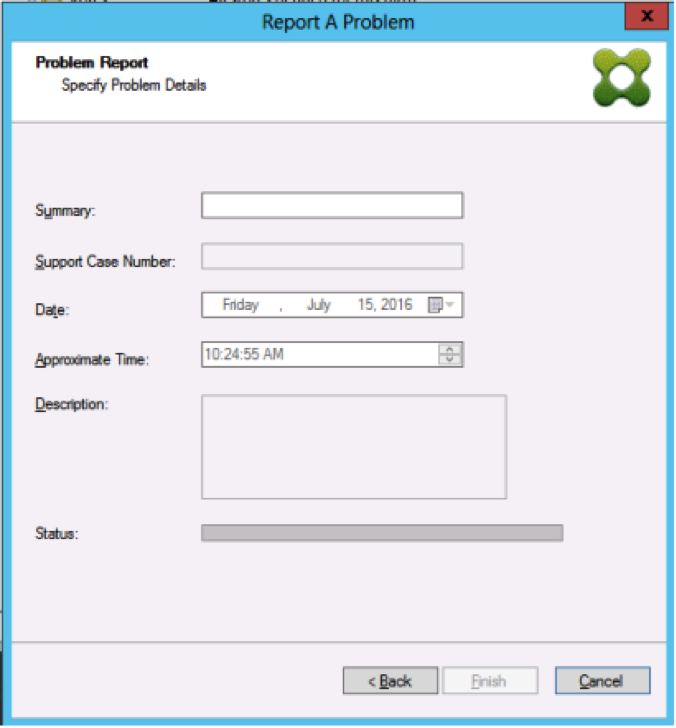
提示:
完成诊断报告后,将在服务器上创建捆绑包并上载。可以从服务器 > 属性 > 问题报告中查看最新问题报告的状态。
单击完成后,问题报告功能将报告单个服务器的问题或者整个站点中的每个服务器的问题。每台服务器将以后台任务方式生成问题报告并将其上载至 CIS 服务器。或者,将该文件保存至共享网络驱动器。
状态字段显示有关报告机制状态的信息。该过程开始后,请使用完成按钮消除该对话框,以允许该过程继续在后台进行:
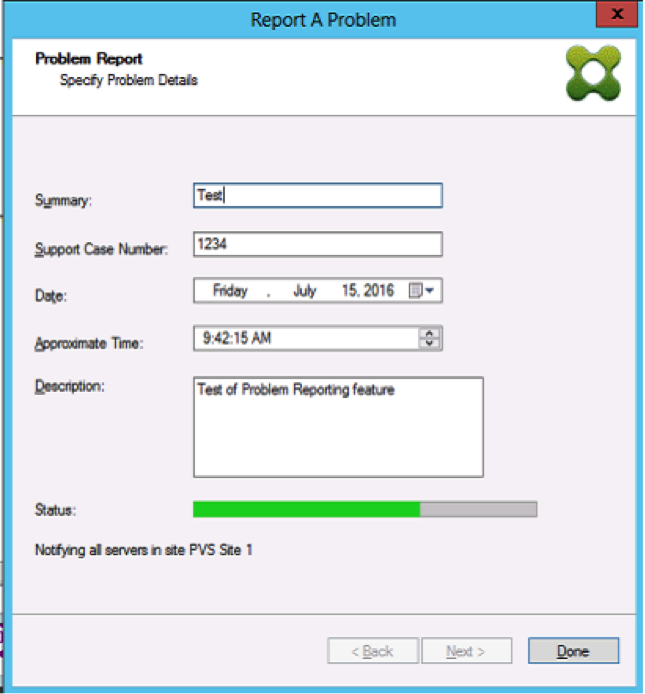
如果选择不关闭对话框,该过程将在前台继续。完成后,问题报告屏幕将提供附加信息检查每个服务器的属性以获取结果。如果显示此消息,则表示每台服务器都已完成问题报告生成过程并保存了结果。
.png)
生成问题报告后,可以在属性屏幕中查看结果。要查看报告,请选择服务器 > 属性。
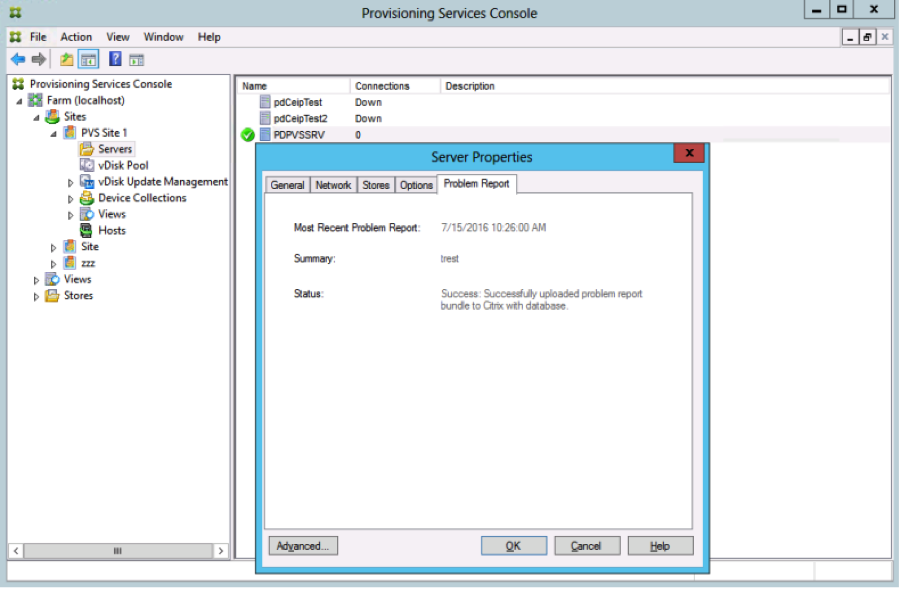
问题报告选项卡显示以下内容:
- 最新问题报告。此字段显示最新问题报告尝试的日期和时间。
- 摘要。此字段用于描述问题。相关信息是根据管理员在首次创建报告时指定的必填摘要字段生成的。
-
状态。描述最新报告的状态。其中包括:
- 成功或失败
- 报告已上载还是保存至共享网络驱动器。如果报告已保存至驱动器,则将显示文件所在的完整路径。